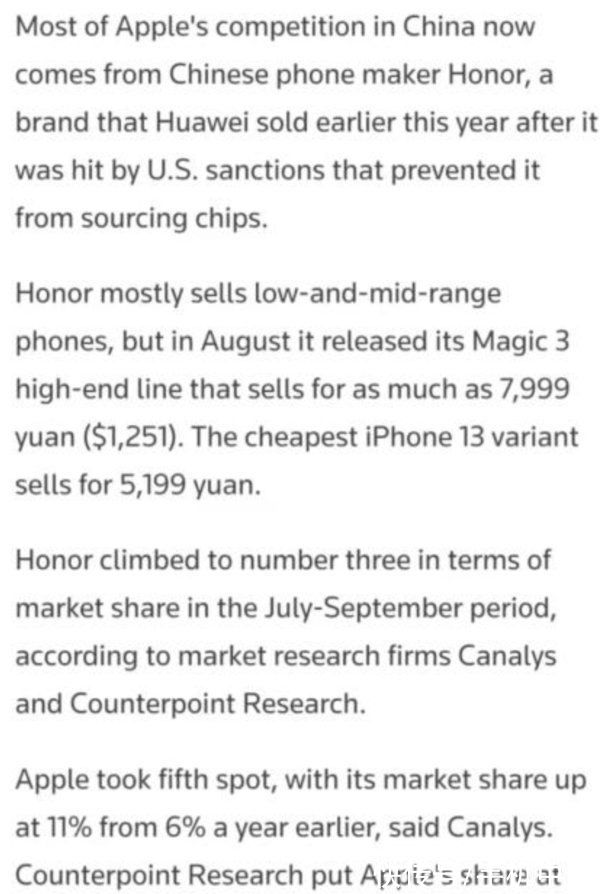错误代码 0xe06d7363 是 Windows 应用程序错误。它发生在系统进程或应用程序或文件无法打开时。因此,它禁止用户对进程执行任何操作。但是,在不使用任何第三方软件的情况下,很少有简单的方法可以修复 0xe06d7363 错误。

文章图片
当你尝试在 Windows 10 上打开应用程序时,通常会弹出此错误 0xe06d7363。当特定进程无法执行时会发生这种情况。错误代码消息如下:
“应用程序无法正确启动 (0xe06d7363)。单击“确定”关闭应用程序。”
出现此错误的背后可能有多种原因:
- 损坏或损坏的系统文件
- 对系统的恶意软件威胁
- 注册表中缺少文件
- 系统文件配置不当。
- 与第三方程序冲突。
- 如何修复 Windows 10 上的错误 0xe06d7363?
- 方法一:使用 Sfc/scannow
- 方法二:使用系统还原
- 方法三:使用检查磁盘工具
- 方法四:检查并更新你的系统
- 方法五:更新设备驱动程序
- 方法六:使用清洁管理器
- 方法七:重置此电脑
方法一:使用 Sfc/scannow
Windows 10错误代码0xe06d7363的解决办法; 摆脱错误代码 0xe06d7363 的第一个也是简单的方法是运行 SFC 扫描。你需要管理员权限才能执行此命令,步骤如下:
- 点击开始,搜索cmd
- 右键单击命令提示符并选择以管理员身份运行
- 在“用户帐户控制”对话框中单击是
- 在提示窗口中
输入sfc/scannow并回车

文章图片
- 扫描和自动系统修复将开始。等待一段时间。
- 完成后,关闭命令提示符并重新启动系统
方法二:使用系统还原
这是在 Windows 10 上轻松快速地修复 0xe06d7363 的另一种方法。但为此,你必须在 PC 上创建系统还原点,然后才能使用。
- 按Windows + R键打开运行框
- 键入rstrui.exe并按Enter
- 选择选择不同的还原点,然后在系统还原窗口中单击下一步
- 从列表中选择较早日期和时间的还原点,然后单击下一步。
- 在窗口中单击“完成”,“确认你的还原点”
- 在警告框中选择是。
- 重新启动系统。
Windows 10如何修复错误代码0xe06d7363?如果上述方法无法解决你的 Windows 10 上的错误代码 0xe06d7363,那么你可以尝试以下方法:
- 单击开始并键入cmd
- 右键单击命令提示符并选择以管理员身份运行
- 在“用户帐户控制”对话框中单击是
- 键入chkdsk C:
/f /r /x并按Enter
键

文章图片
- 让系统运行进程
- ess 完成后重新启动系统。
【如何修复Windows 10中的错误代码0xe06d7363(分步指南)】有时,通过更新你的操作系统可能有助于摆脱此错误,以下是更新系统的步骤:
- 单击开始并键入更新
- 选择Windows 更新设置
- 点击检查更新
- 如果有任何可用更新,请运行它们。
- 重新启动系统
Windows 10错误代码0xe06d7363修复教程:如果系统的驱动程序无法正常工作或发生故障,那么这可能会影响你的系统性能,并且可能是此错误背后的原因。
- 按Windows + X键并选择设备管理器
- 滚动浏览所有设备驱动程序
- 右键单击带有黄色感叹号的驱动程序

文章图片
- 选择更新驱动程序
- 重新启动系统
Windows 10错误代码0xe06d7363的解决办法如下:
- 在管理模式下打开命令提示符
- 键入cleanmgr并按Enter键
- 在“磁盘清理”窗口中,选择要清理的驱动器,然后单击“确定”
- 磁盘清理将自动开始计算清理的可用空间。
- 完成后,选中要删除的文件之前的框

文章图片
- 点击确定
- 在确认对话框中单击删除文件。
- 在警告框中选择是。这将启动磁盘清理。
Windows 10错误代码0xe06d7363修复教程:如果上述任何一项不起作用,则应最后使用此方法修复错误代码 0xe06d7363:
1) 单击 Windows 徽标,键入重置此 PC并单击它
2) 点击开始按钮

文章图片
3)现在选择第一个选项,说保留我的文件

文章图片
4)让系统重置你的PC。
Windows 10如何修复错误代码0xe06d7363?完成后,你就可以开始使用 Windows 10,而不会出现 0xe06d7363 错误代码。你不需要任何修复工具来修复此错误。如果你仍然面临 0xe06d7363 的任何错误,请在下方留下你的评论,我将尝试回答你的问题。
推荐阅读
- 如何修复Chrome中的ERR_TUNNEL_CONNECTION_FAILED错误()
- 如何修复Windows 10中的错误代码0x80070490(分步指南)
- Win8怎样调节屏幕分辨率比例?
- Win8.1系统IE11浏览器不能输入中文怎样办?
- Win8系统IE11浏览器怎样降级?
- Win8怎样自动关闭停止响应程序?
- Win8.1玩dota2无法输入中文怎样办?
- Win8桌面IE图标不见了的处理办法
- Win8.1更改磁贴颜色的具体办法